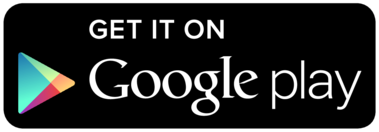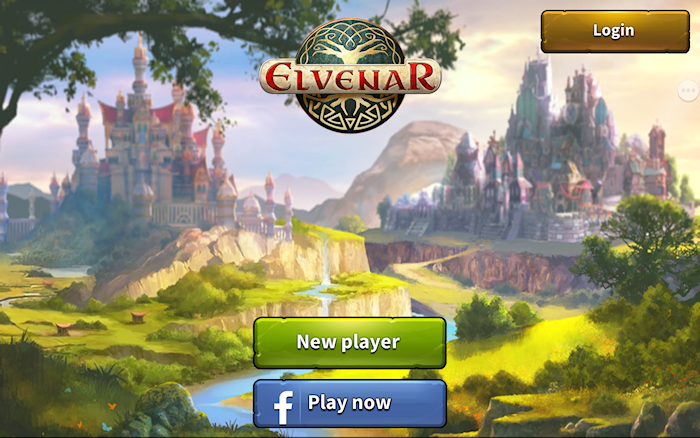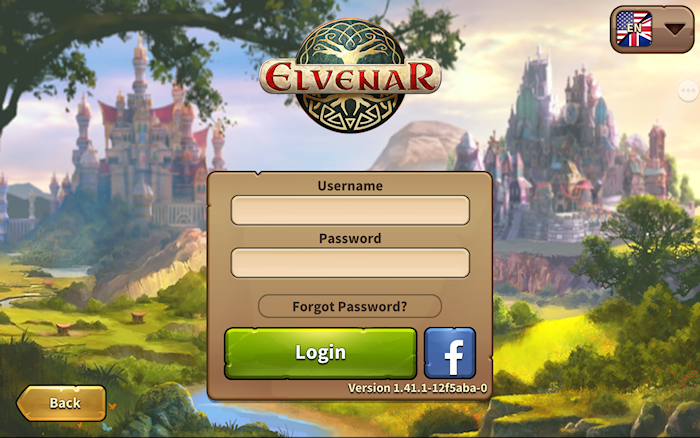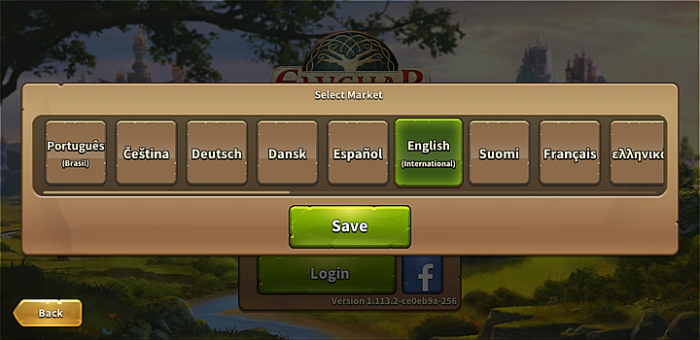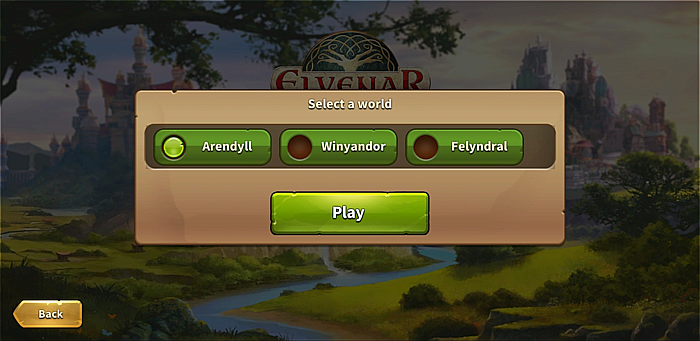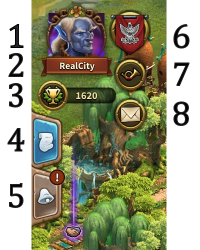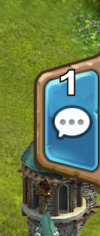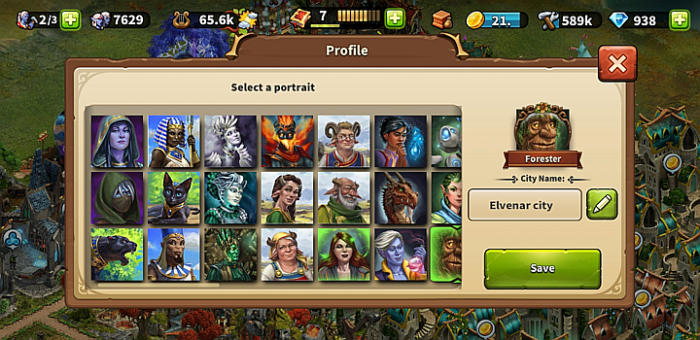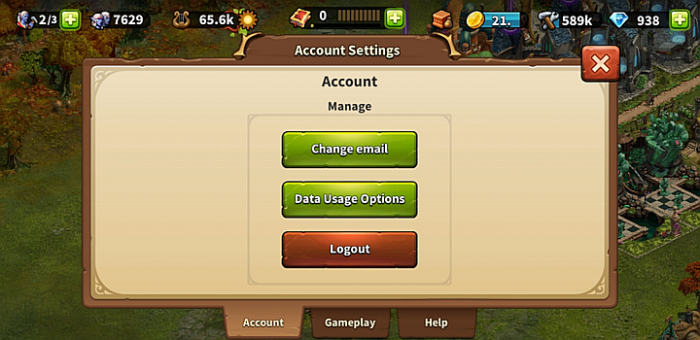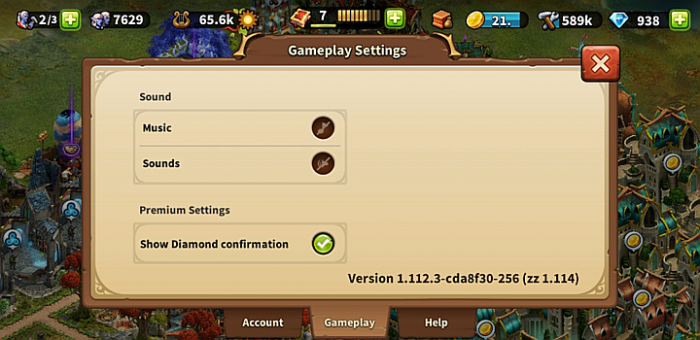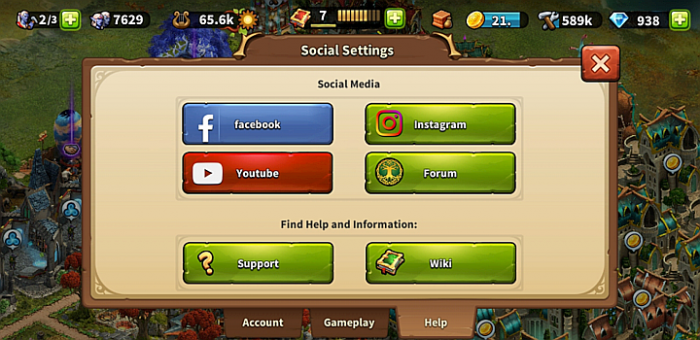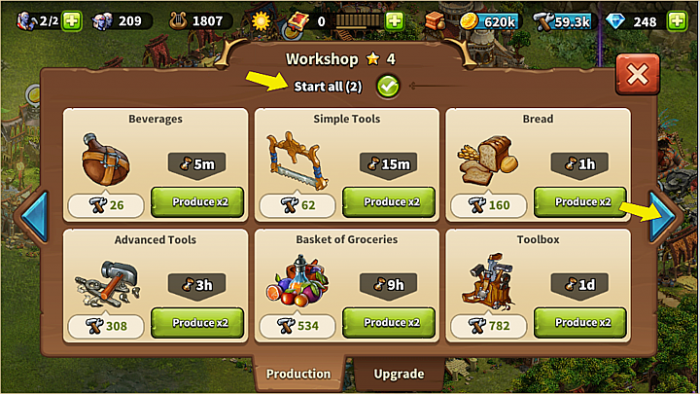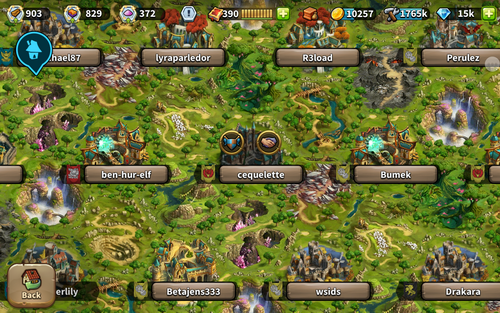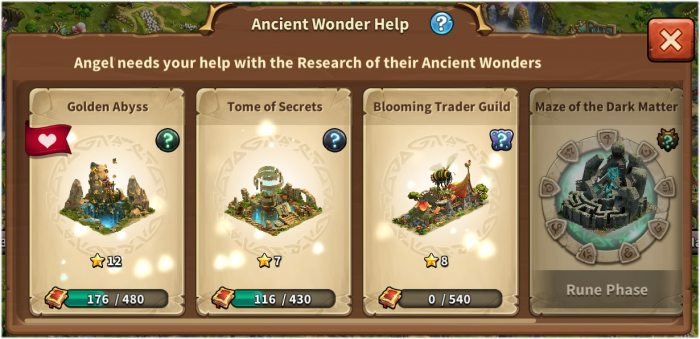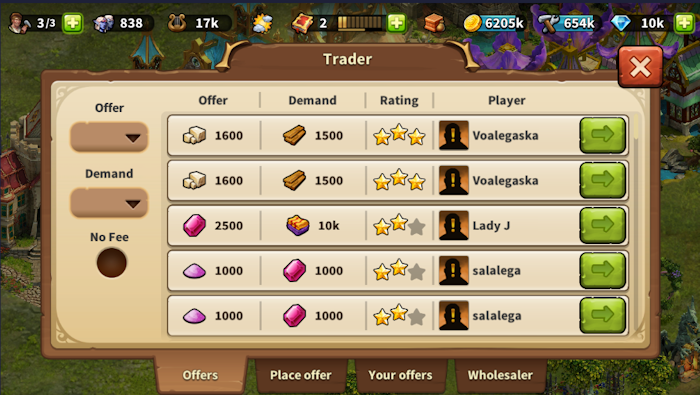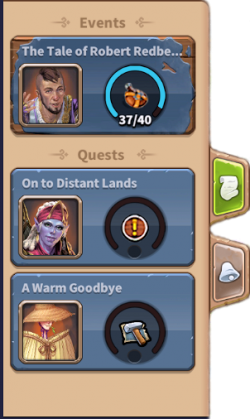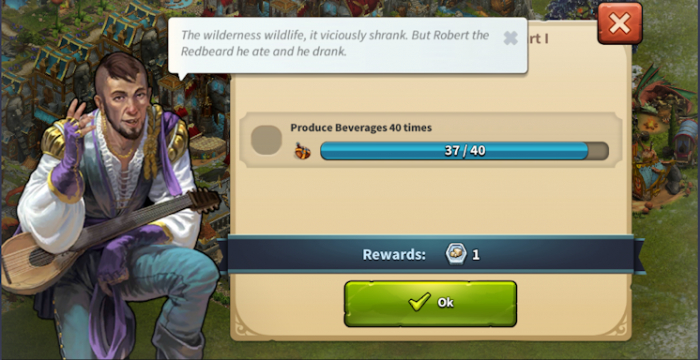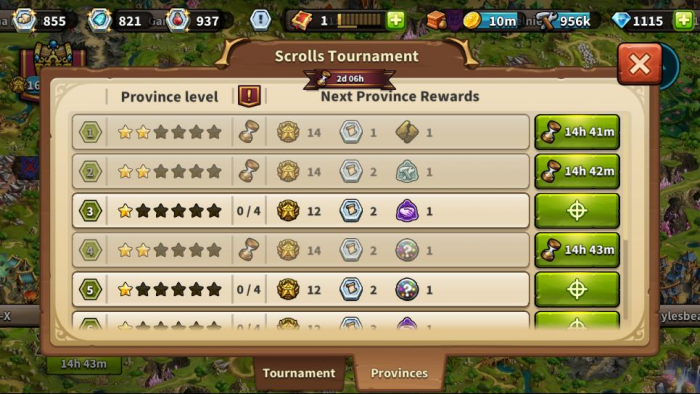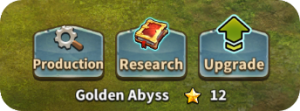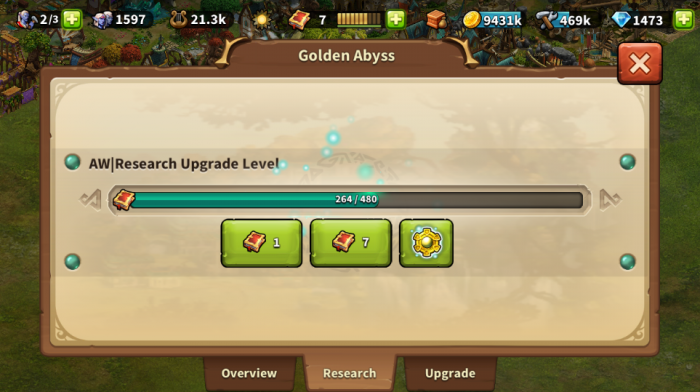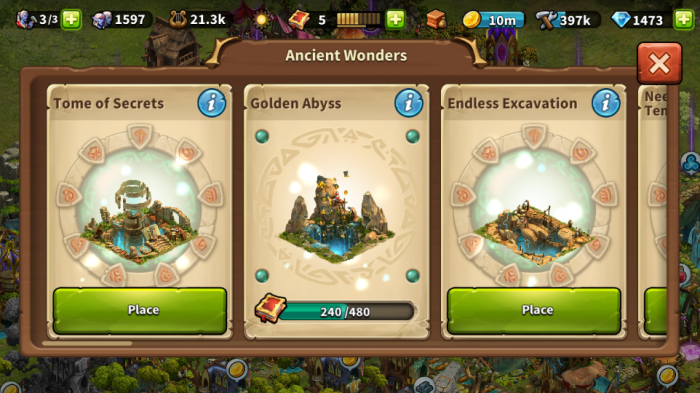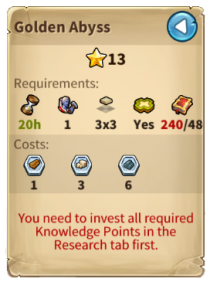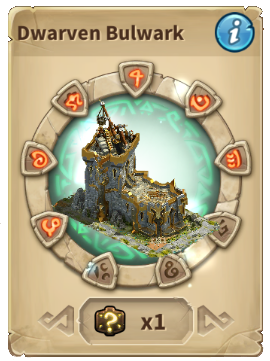Mobilná aplikácia
Mobilná aplikácia poskytuje pohodlný spôsob hrania hry Elvenar vo vašom mobilnom zariadení a poskytuje prístup k funkciám hry, ktoré sú potrebné na udržiavanie vášho herného účtu. Táto wiki stránka vám pomôže pri používaní aplikácie definovaním užívateľského rozhrania aplikácií a zobrazením malých rozdielov v použiteľnosti medzi mobilnou a prehliadačovou verziou.
- Všimnite si, že aplikácia je teraz dostupná v zariadeniach iOS a Android.
Dostupnosť
| iOS |
|---|
| Android |
Požiadavky
Minimálne požiadavky
pre zariadenia iOS:
- iPod touch, iPhone, iPad.
- iOS 8 alebo vyšší
- Internetové pripojenie na vašom zariadení
Mobilná aplikácia nie je dostupná na týchto starších modeloch: iPhone 4S, iPad2, iPad mini, iPod touch 5 a predošlých verziách týchto modelov.
pre zariadenia Android:
- Android 4.4 a vyšší
- Internetové pripojenie na vašom zariadení
Aplikáciu nie je možné stiahnuť, ak má vaše mobilné zariadenie staršiu verziu Androidu.
Funkcie a súčasné obmedzenia
Aktuálna mobilná verzia má všetky funkcie a funkcie prehliadača, okrem:
- Turnaje (Boj: iba automatický boj)
- Staroveké divy Pomoc ostatným hráčom (iba spoločenstvá a objavení hráči)
- Úprava názvu mesta
Prvky, ktoré budú zavedené čoskoro
Ako pri verzii 1.64, tieto prvky ešte nie sú dostupné, ale nakoniec budú všetky súčasťou mobilnej aplikácie.
- Susedská výpomoc - Profilové obrázky hráčov
- Súkromné správy
- Staroveké divy (iných hráčov)
Registrácia a Prihlásenie
Ak ste nový hráč, môžete si zvoliť možnosť hrať hru bez registrácie. Táto možnosť vám automaticky vygeneruje hosťovský účet za účelom uloženia postupu vašej hry, napriek tomu však bude registrácia neskôr nutná. Toto bude uvedené ako špeciálna časť tutoriálu. Príslušná úloha vás požiada o zvolenie hráčskeho mena a vytvorenia účtu.
Ak ste už predtým hrali verziu prehliadača, môžete na prístup k hre pomocou svojho existujúceho účtu použiť tlačidlo Prihlásiť sa.
Pred prihlásením je veľmi dôležité zvoliť správny server. V pravom hornom rohu musíte klepnúť na malú ikonu, čím sa otvorí stránka nižšie so zoznamom všetkých serverov Elvenar.
Potom zadajte svoje používateľské meno a heslo a klepnite na položku Prihlásiť sa. Po prihlásení musíte zvoliť svet, v ktorom chcete hrať.
Mobilné rozhranie
Mobilné rozhranie Elvenaru je intuitívne a ľahko použiteľné. Hoci je veľa podobností medzi prehliadačovou a mobilnou verziou, v niektorých dôležitých bodoch sa líšia.
Hlavná obrazovka
Toto je hlavná obrazovka zobrazujúca vaše mesto a budovy v ňom. Na vrchu hlavnej obrazovky máte prístup k najdôležitejším prvkom.
| Číslo | Názov | Popis |
|---|---|---|
| 1 | Stavitelia | Stavitelia sú zodpovední za stavbu a vylepšovanie budov. Pre získanie ďalších staviteľov klikni na tlačidlo |
| 2 | Populácia | Zobrazuje aktuálne dostupnú populáciu. |
| 3 | Kultúra | Zobrazuje aktuálne dostupnú kultúru. |
| 4 | Kultúrny bonus | Informuje o tom, či máte nejaký kultúrny bonus, prípadne aké výhody z neho plynú. |
| 5 | Vedomostné body | VB predstavujú osobitný druh meny. Sú zostavené v tomto paneli. Môžete ich získať pri mnohých príležitostiach a majú viacero využitií. |
| 6 | Prehľad tovaru | Zoznam dostupného tovaru. |
| 7 | Mince | Aktuálny počet mincí. |
| 8 | Zásob | Aktuálne množstvo zásob. |
| 9 | Diamanty | Tvoja momentálne dostupná prémiová mena. Pre kúpu ďalších diamantov klikni na tlačidlo |
Na ľavej strane obrazovky sa nachádza nasledovné:
| Číslo | Názov | Popis |
|---|---|---|
| 1 | Profilový obrázok | Zobrazuje váš profilový portrét. Otvorí okno Portrét. |
| 2 | Spoločenstvo | Kliknutím na tento odkaz otvoríš okno 'spoločenstva |
| 3 | Užívateľské meno | Toto je tvoja hráčska prezývka. |
| 4 | Rebríček | Tu vidíš svoju aktuálnu pozíciu v rebríčku. Po kliknutí na pozíciu sa otvorí celý rebríček. |
| 5 | Úlohy | Kliknite sem pre zobrazenie vašich dejových úloh. |
| 6 | Oznámenia | Ak chceš zobraziť oznámenia o susedskej výpomoci a o tom, kto prijal tvoje ponuky na obchodovanie, klikni na toto tlačidlo. |
Na pravej strane obrazovky môžete zobraziť chat kliknutím na ikonu:
Na spodnej strane obrazovky sa nachádza nasledovné:
| Číslo | Názov | Popis |
|---|---|---|
| 1 | Mapa sveta | Zobrazí mapu sveta, ktorú môžete preskúmať, zozbierať na nej relikvie a navštíviť ostatných hráčov. |
| 2 | Ponuka výskumu | Po kliknutí sa zobrazí ponuka výskumu, v ktorej môžeš vyskúmať nové technológie. |
| 3 | Otvorí Inventár, Staroveké divy a Obchodníka | Kliknite sem pre odkrytie inventára, starovekých divov a trhoviska (viď. nižšie). |
| 4 | Režim presunu | Po kliknutí na toto tlačidlo a následne na budovu sa vybraná budova prichytí ku kurzoru myši. Zobrazí sa mriežka a stavebná plocha bude buďto zelená, ak je možné danú budovu na nové miesto premiestniť, alebo červená, v prípade že to nie je možné. |
| 5 | Ponuka výstavby | Po kliknutí na tlačidlo výstavby v spodnej lište sa otvorí ponuka výstavby.
Budovy sú zaradené do rôznych kategórií a vyberať si ich môžeš pomocou príslušných záložiek. |
| 6 | Pokročilé nastavenia | Kliknite sem pre úpravu herných nastavení alebo odhlásenie. |
Profil
Klepnutím na ikonu Profil na hlavnej obrazovke otvoríte okno svojho profilu.
Tu môžete zmeniť svoj portrét a názov mesta.
Nastavenia účtu
Klepnutím na ikonu Nastavenia ![]() sa otvorí okno Nastavenia účtu.
sa otvorí okno Nastavenia účtu.
- Zmeniť e-mail: Pošlite žiadosť o zmenu svojej e-mailovej adresy.
- Možnosti využitia dát: Otvorí sa nové okno, kde môžete zobraziť pravidlá ochrany osobných údajov, zmeniť možnosti kontaktu a reklamy, možnosti marketingu tretích strán a vymazať svoj účet Elvenar.
- Odhlásiť sa: Ukončiť hru.
Záložka Gameplay vám umožňuje zapnúť a vypnúť Zvuky a hudbu a zvoliť, či chcete potvrdzovaciu obrazovku pred utratením akýchkoľvek prémiových (diamantov).
Záložka Pomoc vám poskytuje prístup k sociálnym médiám: facebook, Instagram, Youtube a fórum Elvenar. Umožňuje tiež prístup k podpore Elvenar a Elvenar Wiki.
Produkcie
Produkcie pre manufaktúry, dielne a ďalšie výrobné budovy, ako napr. Armory (Chovateľské areály), je možné rýchlo nastaviť pomocou posúvacích tlačidiel po oboch stranách produkčného okna, ktoré vás prevedú do ďalšieho okna každej „nečinnej“ budovy tohto typu. Alebo s vašimi workshopmi jednoducho použite začiarkavacie políčko „Spustiť všetko“ v hornej časti okna a vyberte požadovanú produkciu.
Z mapy sveta si môžete zvoliť suseda kliknutím na jeho meno hráča.
Zobrazí sa vám päť malých ikon, ktoré vám umožnia prístup do nasledujúcich častí mesta vášho suseda (zľava doprava):
- Prehľad spoločenstva a členov
- Správy z a do
- Navštíviť mesto
- Pomoc Starovekým divom (Vedomostné body)
- Susedská výpomoc
Ak chcete vložiť vedomostné body do Starovekých divov iného hráča, otvoríte okno Starovekých divov hráčov. Zobrazia sa všetky postavené staroveké divy vrátane budovy vybranej ako obľúbené ![]() vľavo. Budovy s dokončeným výskumom vo fáze Run alebo vo vylešpšení ukazujú tento stav. Vyberte Staroveký div, do ktorého chcete vložiť vedomostné body, a priraďte požadované číslo obvyklým spôsobom.
vľavo. Budovy s dokončeným výskumom vo fáze Run alebo vo vylešpšení ukazujú tento stav. Vyberte Staroveký div, do ktorého chcete vložiť vedomostné body, a priraďte požadované číslo obvyklým spôsobom.
Pri návšteve susedov s cieľom poskytnúť pomoc susedom otvoríte okno, v ktorom si môžete vybrať, aký typ pomoci chcete poskytnúť: mince hlavnej budove, motivujte staviteľov (ak sú k dispozícii) alebo posilníte kultúrnu budovu (budova s najvyššou hodnotou, ktorá je k dispozícii). Názov mesta je viditeľný, takže ak je zahrnutá inštrukcia Susedská pomoc, môžete sa rozhodnúť, ktorý typ zvoliť. Môžete tiež ísť do mesta a pozrieť si ho klepnutím na malé tlačidlo s označením mesta![]() .
.
Trhovisko
Trhovisko je dostupné cez budovu trhoviska alebo kliknutím na ikonu na spodnej časti obrazovky. Umožní vám potvrdiť ponuky, umiestniť vlastné ponuky, prezrieť svoje vložené ponuky a nakupovať u obchodníka ako zvyčajne. Nenájdete tu filter ponúk Spoločenstva, zato však môžete použiť filter Bez poplatku (ktorý sa nenachádza v prehliadačovej verzii).
Predaj budov
Použitím tlačidla presunu a zvolením budovy ju môžete predať. Kliknite na tlačidlo predaja ![]() na spodnej časti obrazovky pre otvorenie okna predaja.
na spodnej časti obrazovky pre otvorenie okna predaja.
Udalosti
Úlohy udalostí môžete získať otvorením karty úlohy na ľavej strane a klepnutím na úlohy udalosti:
Zostávajúci čas udalosti sa zobrazí na hornej stredovej obrazovke:
Očarovania
Očarovania môžu byť produkované kliknitím na Akadémiu mágie a otvorením okna produkcie.
Očarovania môžu byť použité tiež klepnutím na informačné tlačidlo ![]() a výberom požadovaného očarovania.
a výberom požadovaného očarovania.
Ako zvyčajne, Očarovania sú prístupné aj cez Inventár.
Vyrábanie a rozoberanie sú dostupné rovnako ako aj cez prehliadač. Pozrite si Vyrábanie
Turnaje
Turnaje sú teraz aktívne a prístupné z Mapy sveta. Dostupné turnajové provincie nájdete pri prehliadaní mapy.
Známa ikona turnaja otvorí okno turnaja s obvyklými detailmi a funkciami, skóre turnaja a postup.
Staroveké divy
Sú dva spôsoby ako sa dostať do tvojich Starovekých divov. Klepnitím na tvoj staroveký div v meste. Potom si vybrať z Produkcie, Výskumu alebo vylepšenia:
Klepnutím na výskum vložíte Vedomostné body a Staroveké vedomosti :
Tiež sa viete dostať k vašim Starovekým divom cez tlačidlo dole:
Klepnutím na tlačidlo Staroveké divy sa otvorí nasledujúce okno, kde môžete skontrolovať svoje staroveké divy, umiestniť nové vo svojom meste, pridať vedomostné body a úlomky rún.
Klepnutím na Straroveký div sa otvorí hlavné okno. Klepnutím na tlačidlo informácie ![]() otvoríte rýchly prehľad požiadaviek na vylepšenie divu.
otvoríte rýchly prehľad požiadaviek na vylepšenie divu.
Straroveký div nižšie vyžaduje Úlomky rún. Klepnutím na Straroveký div otvoríte toto okno, do ktorého môžete vkladať Úlomky rún, prezerať Rozbité úlomky a spojiť do úlomkov rún.